win10怎样清理垃圾文件 win10垃圾文件清理工具推荐
win10怎样清理垃圾文件,随着时间的推移,我们的电脑可能会积累大量的垃圾文件,这些文件占据了我们宝贵的存储空间,也使我们的电脑运行变得缓慢,为了解决这一问题,Win10提供了清理垃圾文件的功能,让我们可以轻松地清理不必要的文件。对于一些用户来说,手动清理垃圾文件可能会有些麻烦和耗时。我们推荐一些高效的Win10垃圾文件清理工具,它们可以帮助我们快速、方便地清理电脑中的垃圾文件,从而提升电脑性能。
解决方法:
1、Windows10系统清除系统垃圾前,系统盘已用空间为66.5GB。
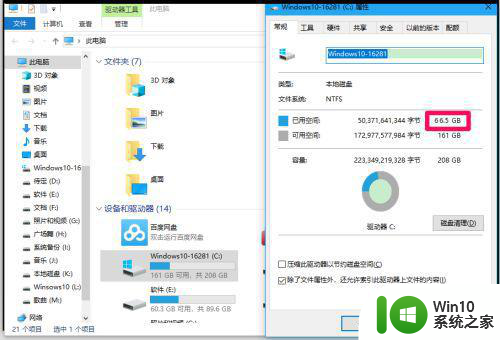
2、Windows10系统清除系统垃圾的有效方法
方法一:制作一个【清除系统垃圾.bat】文件,清除系统垃圾。
将下面的内容复制到记事本中:
————————————————————————————————
@echo off
pause
echo 正在清理系统垃圾文件,请稍等......
del /f /s /q %systemdrive%*.tmp
del /f /s /q %systemdrive%*._mp
del /f /s /q %systemdrive%*.log
del /f /s /q %systemdrive%*.gid
del /f /s /q %systemdrive%*.chk
del /f /s /q %systemdrive%*.old
del /f /s /q %systemdrive% ecycled*.*
del /f /s /q %windir%*.bak
del /f /s /q %windir%prefetch*.*
rd /s /q %windir% emp & md %windir% emp
del /f /q %userprofile%cookies*.*
del /f /q %userprofile% ecent*.*
del /f /s /q "%userprofile%Local SettingsTemporary Internet Files*.*"
del /f /s /q "%userprofile%Local SettingsTemp*.*"
del /f /s /q "%userprofile% ecent*.*"
echo 清理系统垃圾完成!
echo. & pause
————————————————————————————————
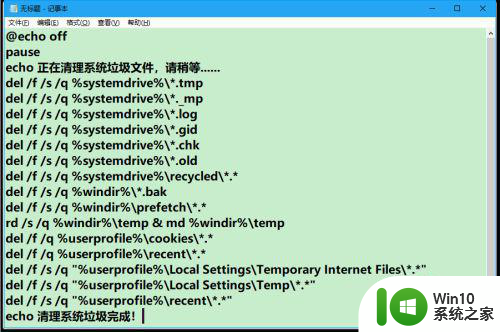
3、点击记事本左上角的【文件】,在下拉菜单中点击【另存为】;
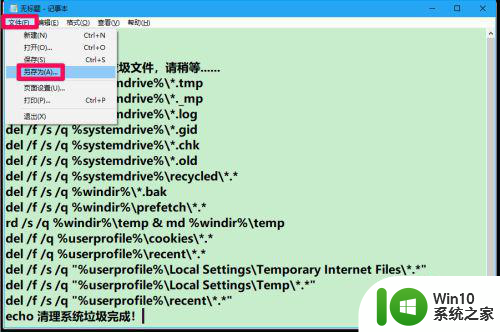
4、在打开的另存为窗口中,先点击窗口左侧的【桌面】,在文件名(N)栏中输入:清除系统垃圾.bat,再点击:保存;
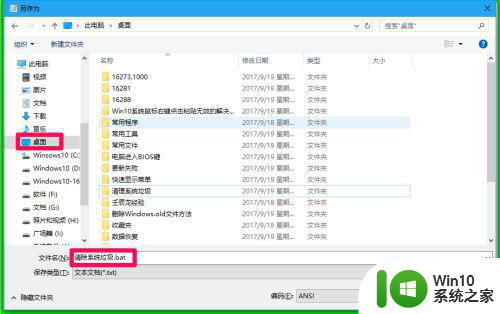
5、当我们需要清除系统垃圾时,左键双击桌面上的【清除系统垃圾】图标;

6、此时打开一个C:Windowssystem32cma.exe窗口,显示:
请按任意键继续...
我们按下键盘上的“空格键”;
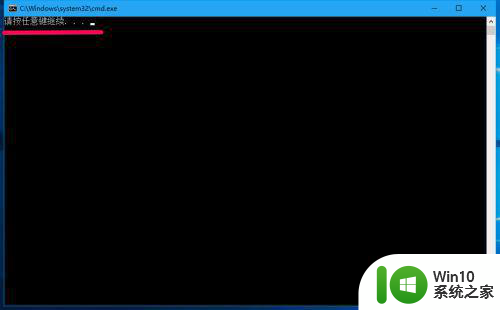
7、正在清除系统垃圾,请稍等;
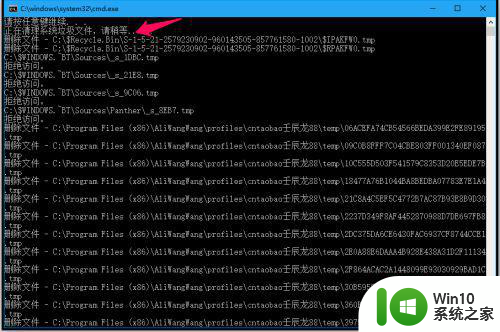
8、清理系统垃圾完成,请按任意键继续...,我们再按下键盘上的“空格键”,退出C:Windowssystem32cma.exe窗口。
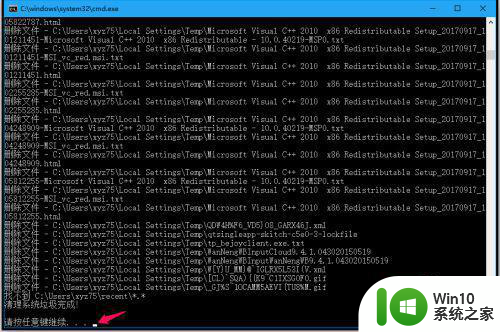
9、方法二:删除以前版本的Windows,释放系统盘空间。
Windows10系统升级以后,在系统盘会留下Windows.old文件,占用比较多的空间,当我们感觉并按系统稳定时,可以用下面的方法清除留下Windows.old文件。
步骤:
右键点击系统桌面左下角的【开始】,在右键菜单中点击【设置】;
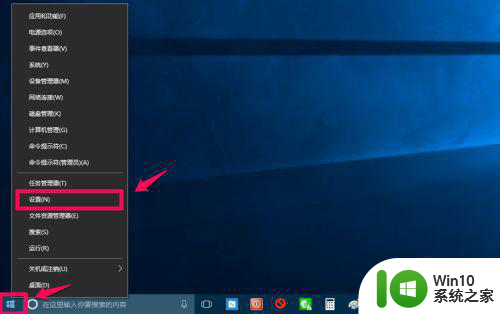
10、在Windows 设置窗口,点击【系统】-显示、通知、电源;
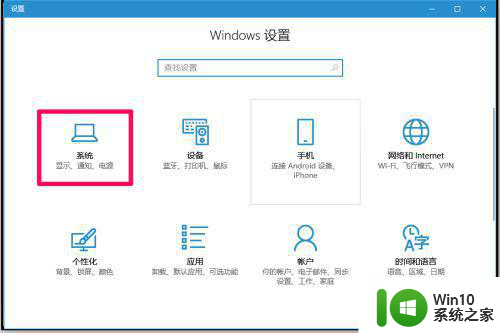
11、在显示设置窗口中,先点击左侧的【存储】,在对应右侧窗口中点击【更改释放空间的方式】;
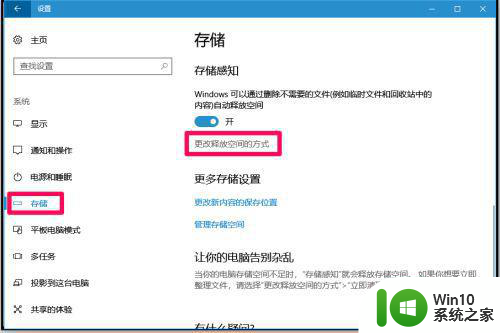
12、在更改释放空间的方式的窗口中,
默认已勾选:删除我的应用未使用的临时文件
默认已勾选:删除已放入回收站30天以上的文件
再勾选:删除“下载”文件中连续30天未更改的文件
再勾选:删除以前版本的Windows
最后点击:立即清理;
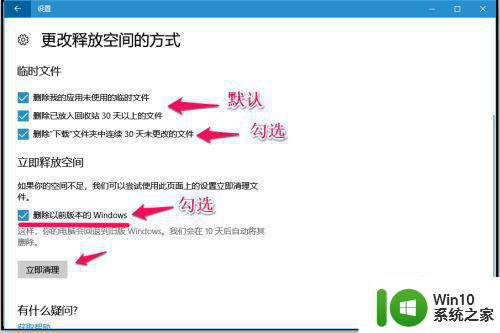
13、正在清理文件,需要一定的时间,稍候;
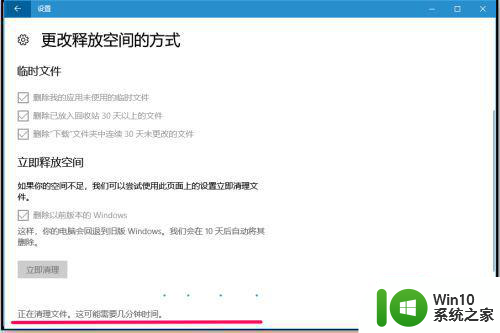
14、系统文件清理完成,这时如果我们再一次点击【立即清理】,则会显示:无法再释放更多硬盘空间。
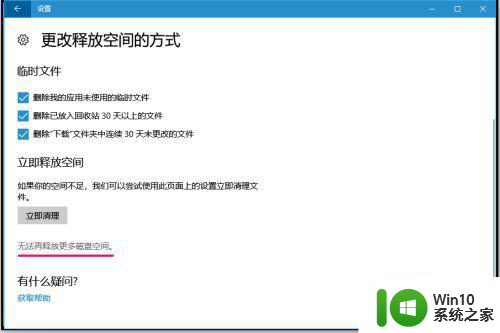
15、进入资源管理器,右键点击系统磁盘 - 属性,可以看到已用空间为:46.5GB,清除了系统文件20GB左右。
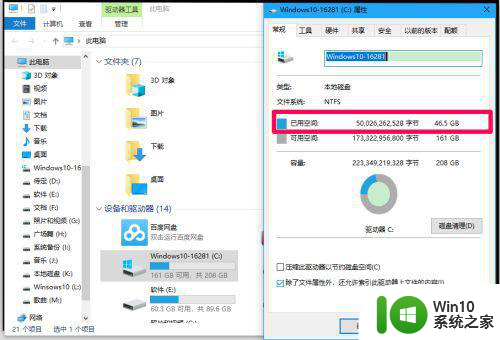
以上就是Win10如何清理垃圾文件的全部内容,如果还有不清楚的用户,可以参考以上步骤进行操作,希望对大家有所帮助。
win10怎样清理垃圾文件 win10垃圾文件清理工具推荐相关教程
- 电脑win10系统垃圾怎么清理 win10垃圾清理软件推荐
- win10系统垃圾清理工具推荐 如何快速清除win10电脑中的垃圾文件
- 使用ccleaner软件清理win10垃圾文件的方法 win10垃圾文件怎么清除
- windows10系统如何清理垃圾文件 window10怎么清理垃圾文件
- win10垃圾清理增强bat win10自带垃圾清理工具怎么使用
- win10系统清理系统垃圾的快捷方法 win10系统清理工具推荐
- w10清理垃圾文件的方法 Windows 10如何清理电脑垃圾文件
- win10自带清理垃圾怎么打开 win10垃圾清理工具在哪里找
- win10电脑内存c盘垃圾清理工具推荐 如何自动定期清理win10电脑内存c盘垃圾
- 图文教你win10清理内存垃圾 win10电脑怎么深度清理垃圾
- win10清除c盘垃圾文件只保留系统文件的方法 win10如何清理C盘垃圾文件只保留系统文件的步骤
- 清理win10电脑垃圾文件的小技巧 如何手动清理win10电脑垃圾文件
- 蜘蛛侠:暗影之网win10无法运行解决方法 蜘蛛侠暗影之网win10闪退解决方法
- win10玩只狼:影逝二度游戏卡顿什么原因 win10玩只狼:影逝二度游戏卡顿的处理方法 win10只狼影逝二度游戏卡顿解决方法
- 《极品飞车13:变速》win10无法启动解决方法 极品飞车13变速win10闪退解决方法
- win10桌面图标设置没有权限访问如何处理 Win10桌面图标权限访问被拒绝怎么办
win10系统教程推荐
- 1 蜘蛛侠:暗影之网win10无法运行解决方法 蜘蛛侠暗影之网win10闪退解决方法
- 2 win10桌面图标设置没有权限访问如何处理 Win10桌面图标权限访问被拒绝怎么办
- 3 win10关闭个人信息收集的最佳方法 如何在win10中关闭个人信息收集
- 4 英雄联盟win10无法初始化图像设备怎么办 英雄联盟win10启动黑屏怎么解决
- 5 win10需要来自system权限才能删除解决方法 Win10删除文件需要管理员权限解决方法
- 6 win10电脑查看激活密码的快捷方法 win10电脑激活密码查看方法
- 7 win10平板模式怎么切换电脑模式快捷键 win10平板模式如何切换至电脑模式
- 8 win10 usb无法识别鼠标无法操作如何修复 Win10 USB接口无法识别鼠标怎么办
- 9 笔记本电脑win10更新后开机黑屏很久才有画面如何修复 win10更新后笔记本电脑开机黑屏怎么办
- 10 电脑w10设备管理器里没有蓝牙怎么办 电脑w10蓝牙设备管理器找不到
win10系统推荐
- 1 系统之家ghost win10 64位u盘家庭版v2023.12
- 2 电脑公司ghost win10 64位官方破解版v2023.12
- 3 系统之家windows10 64位原版安装版v2023.12
- 4 深度技术ghost win10 64位极速稳定版v2023.12
- 5 雨林木风ghost win10 64位专业旗舰版v2023.12
- 6 电脑公司ghost win10 32位正式装机版v2023.12
- 7 系统之家ghost win10 64位专业版原版下载v2023.12
- 8 深度技术ghost win10 32位最新旗舰版v2023.11
- 9 深度技术ghost win10 64位官方免激活版v2023.11
- 10 电脑公司ghost win10 32位官方稳定版v2023.11